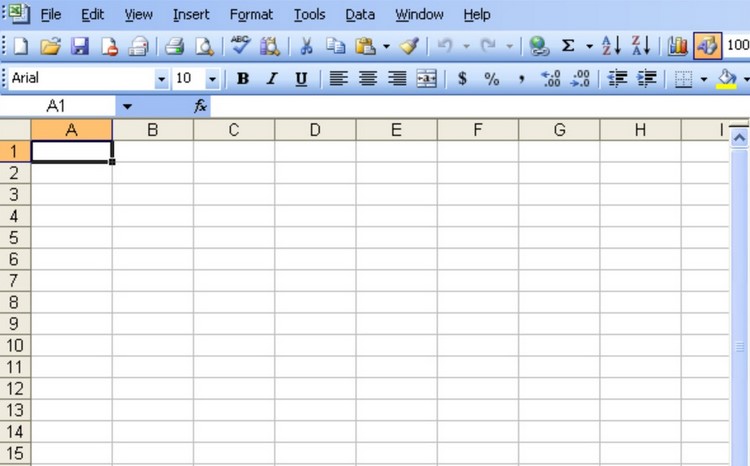Microsoft Office Excel merupakan program aplikasi perkantoran yang cukup populer. Bagi Anda yang belum seberapa memahami rumus dan fungsi di Excel, uraian berikut ini mungkin menarik untuk Anda simak.
Rumus dan fungsi, inti dari Excel, keduanya memungkinkan Anda melakukan perhitungan, tetapi keduanya berbeda dalam cara pembuatan, fungsi, dan cara kerjanya. Dalam artikel ini, kami akan mengupas keduanya hingga ke dasarnya, sehingga Anda dapat menggunakan Excel seperti seorang profesional, baik di rumah maupun di kantor.
Contents
Apa itu Fungsi dan Rumus?
Perbedaan utama antara rumus dan fungsi adalah siapa pun dapat membuat rumus, sedangkan fungsi ditentukan sebelumnya oleh programmer Microsoft.
Rumus Excel
Rumus Excel memungkinkan Anda melakukan perhitungan matematika dasar. Untuk membuat rumus, mulailah dengan mengetik tanda sama dengan (=), lalu buat parameter untuk perhitungan.
Misalnya, mengetik
=20+40ke dalam sel B2 dan menekan Enter akan menyebabkan Excel menambahkan 20 dan 40, menghasilkan hasil (60) di sel tempat rumus diketik.

Excel juga dapat menghitung nilai numerik yang sudah ada di dalam spreadsheet. Mengetik
=B2*10ke dalam sel B3 dan menekan Enter akan mengalikan nilai dalam sel B2 dengan 10.
Demikian pula mengetik
=B2*B3ke dalam sel B4 dan menekan Enter akan mengalikan nilai dalam sel B2 (60) dan B3 (600) bersama-sama, menghasilkan 36.000.

Meski begitu, Anda tidak terbatas pada dua argumen saat membuat rumus Excel. Misalnya, mengetik
=B3*5-(2+8)ke dalam sel B5 akan menjumlahkan dua dan delapan, lalu mengalikan nilai di B3 dengan lima, sebelum mengurangkan yang pertama dari yang terakhir, dengan hasil 2.990.

Fungsi Excel
Fungsi Excel bekerja dengan cara yang sama. Memang, fungsi-fungsi tersebut diawali dengan tanda =, dan memungkinkan Anda melakukan perhitungan. Akan tetapi, jika rumus Excel terbatas pada operasi matematika dasar, fungsinya memungkinkan Anda melakukan lebih banyak hal.
Misalnya, fungsi AVERAGE mengambil sekumpulan angka dan mencari nilai rata-ratanya, dan MAX memberi tahu Anda angka terbesar dalam suatu rentang.
Fungsi Excel mengikuti sintaksis yang sangat spesifik:
=a(b)di mana a adalah nama fungsi (seperti AVERAGE atau MAX), dan b adalah argumen yang digunakan untuk memungkinkan fungsi tersebut melakukan perhitungan.
Misalnya, mengetik
=AVERAGE(20,30)ke dalam sel A1 dan menekan Enter akan menghitung rata-rata 20 dan 30, menghasilkan 25.
Kita juga bisa mengetik
=AVERAGE(A1:A5)di sel B2 untuk membuat Excel menghitung rata-rata semua nilai di sel A1 hingga A5 (titik dua memberi tahu Excel untuk menyertakan sel yang disebutkan dan semua sel di antaranya).

Ada ratusan fungsi Excel, mulai dari fungsi yang paling dasar hingga yang rumit. Excel siap membantu Anda memilih fungsi mana yang paling sesuai dengan pekerjaan yang perlu Anda lakukan, dan membantu Anda melalui prosesnya.
Untuk meluncurkan asisten ini, klik ikon “fx” di atas baris pertama spreadsheet Anda, atau tekan Shift+F3.

Anda kemudian dapat mengetik beberapa kata di kolom Search For A Function untuk menemukan yang Anda butuhkan. Menu tarik-turun Pilih Kategori menunjukkan berbagai kelompok fungsi, termasuk kategori keuangan, statistik, dan logika.
Saat Anda memilih fungsi dalam daftar di bawah kategori, Anda akan melihat deskripsi singkat yang memberi tahu Anda apa fungsi tersebut.
Setelah Anda menemukan fungsi yang ingin digunakan, klik “OK.” Kemudian, Anda akan melihat kotak dialog baru yang memandu Anda melalui proses tersebut.
Rumus dan Fungsi Bersama
Rumus dan fungsi tidak harus digunakan secara terpisah. Misalnya, mengetik
=SUM(A1:A10)/2akan menambahkan nilai dalam sel A1 hingga A10, sebelum membagi totalnya dengan 2.
Sel vs. Bilah Rumus
Setelah Anda mengetik rumus atau menggunakan fungsi di sel tertentu di Excel, rumus tersebut akan diganti dengan hasilnya. Misalnya, saat kita mengetik
=SUM(A1,B1)ke dalam sel A3 dan menekan Enter, kita tidak lagi melihat apa yang kita ketik di sel tersebut. Sebaliknya, kita melihat hasilnya.
Jika Anda menyadari telah membuat kesalahan dan perlu mengubah rumus yang Anda ketik, di sinilah Anda dapat menggunakan Bilah Rumus, yang terdapat di bagian atas lembar kerja Excel Anda. Anda juga dapat melihat Kotak Nama di sudut kiri atas, yang menunjukkan sel yang aktif.
Dengan kata lain, dalam contoh dibawah, Kotak Nama memberi tahu kita bahwa A3 adalah sel aktif, Bilah Rumus memberi tahu kita apa yang kita ketik di sel A3, dan sel A3 sendiri memberi tahu kita hasil dari apa yang kita ketik.

Menduplikasi Rumus dan Fungsi
Seperti disebutkan di atas, Excel siap membantu untuk membuatnya bisa lebih mudah, dan ada baiknya diingat hal ini saat menggunakan rumus dan fungsi.
Pada contoh dibawah ini, kita ingin menambahkan semua nilai di sel A1 hingga A8, jadi kita akan mengetik
=SUM(A1:A8)ke dalam sel A9 dan tekan Enter.

Kami juga ingin menambahkan nilai dalam sel B1 ke B8. Namun, daripada mengetik rumus baru ke B9 menggunakan fungsi SUM, kita dapat
- Pilih sel A9, tekan Ctrl+C, lalu tekan Ctrl+V di sel B9, atau
- Tarik gagang isian di sudut kanan bawah sel A9 ke sel B9.

Karena referensi sel dalam rumus bersifat relatif secara default, apa yang kita ketik di sel A9 untuk menghitung nilai di sel A1 hingga A8 juga akan berlaku di B9 untuk menghitung nilai di sel B1 hingga B8.

Beberapa Fungsi Dasar Excel untuk Membantu Anda Memulai
Jika Anda baru mengenal Excel atau fungsinya, buka lembar kerja baru, lalu masukkan beberapa nilai numerik acak ke dalam sel A1 hingga A9 (biarkan A10 kosong). Lalu, cobalah beberapa fungsi berikut:
| Dalam Sel | Ketik ini dan tekan Enter | Hasilnya |
| B1 | =SUM(A1:A10) | Fungsi SUM akan menambahkan semua nilai dalam sel A1 hingga A10. |
| B2 | =AVERAGE(A1:A10) | Fungsi AVERAGE akan mencari rata-rata semua nilai dalam sel A1 hingga A10. |
| B3 | =CONCAT(A1:A3) | Fungsi CONCAT akan merangkai semua nilai dalam sel A1 hingga A3. |
| B4 | =COUNT(A1:A10) | Fungsi COUNT akan memberi tahu Anda jumlah sel yang berisi angka dalam A1 hingga A10. |
| B5 | =COUNTA(A1:A10) | Fungsi COUNTA akan memberi tahu Anda jumlah sel yang berisi nilai apa pun (dengan kata lain, sel yang tidak kosong). |
| B6 | =COUNTBLANK(A1:A10) | Fungsi COUNTBLANK akan memberi tahu Anda jumlah sel kosong di A1 hingga A10. |
| B7 | =MIN(A1:A10) | Ini akan memberi tahu Anda angka terkecil dalam sel A1 hingga A10. |
| N8 | =MAX(A1:A10) | Ini akan memberi tahu Anda angka terbesar dalam sel A1 hingga A10. |
| B9 | =TODAY() | Fungsi TODAY yang mudah berubah mengembalikan tanggal hari ini. |
| B10 | =RAND() | Fungsi RAND yang mudah berubah mengembalikan angka acak antara 0 dan 1. |
Penutup
Demikian panduan pemula untuk mulai mengenal Excel dengan fungsi dan rumusnya. Mempelajari rumus dan fungsi Excel tidak berhenti pada penjelasan diatas, masih banyak hal yang dapat Anda pelajari untuk mengetahui fungsinya lebih lanjut dan menggunakannya sesuai dengan kebutuhan Anda.